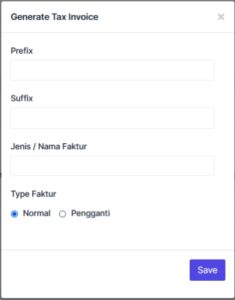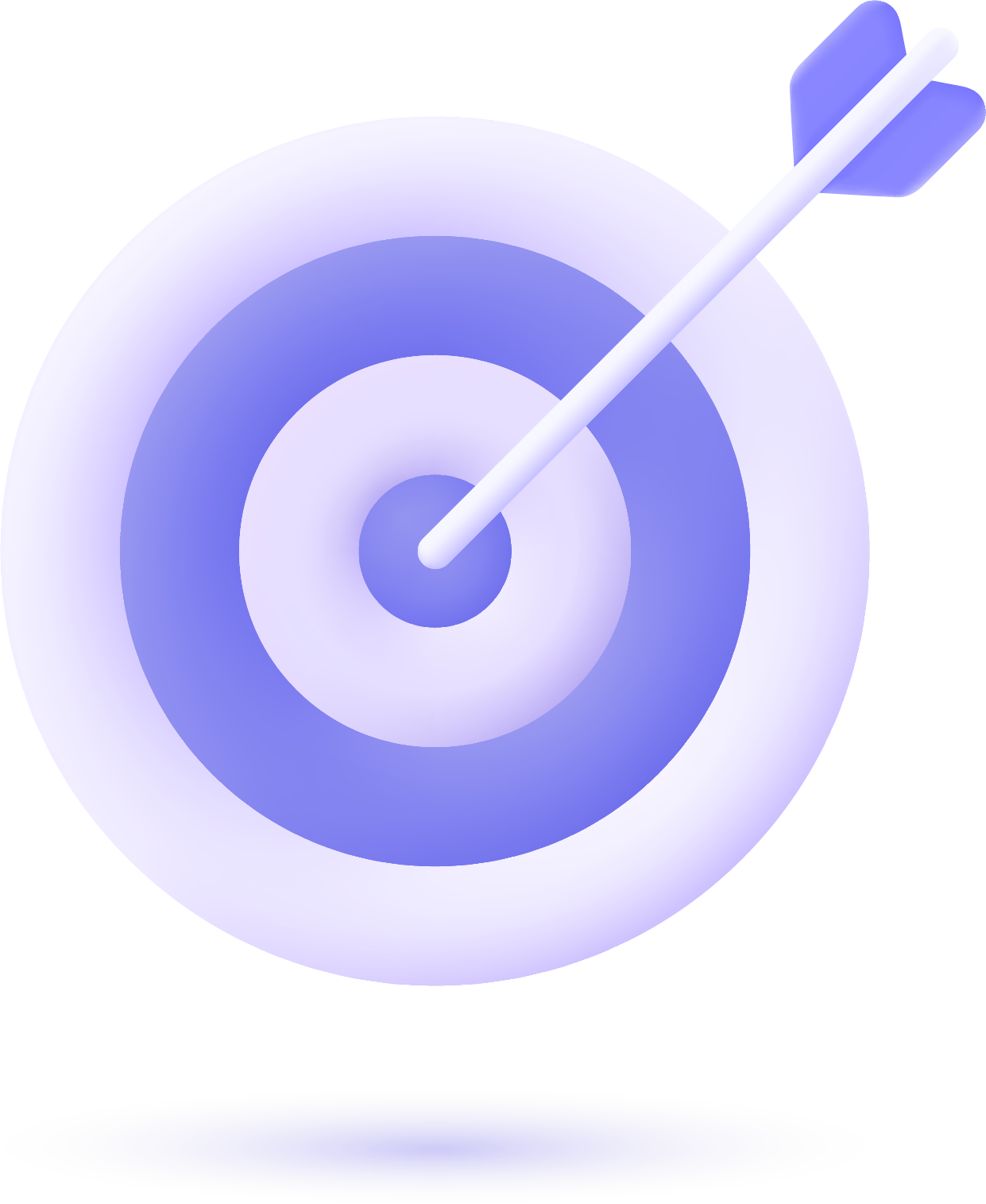2.8 Finance
2.8 Finance
Merupakan database untuk semua jenis data terkait keuangan.
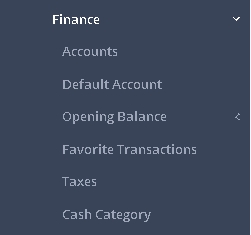
- Accounts, menginput akun keuangan kedalam sistem.
- Default Account, Mengatur akun default yang akan digunakan.
- Opening Balance, Input dan setting akun serta kebutuhan- kebutuhan terkait opening balance.
- Favorite Transactions, Input transaksi favorit.
- Taxes, Input pajak yang perlu dibayar.
- Cash Category, Mengatur kategori jenis kas.
2.8.1 Accounts
Database yang menyimpan akun keuangan dari User serta memberikan informasi terkait.
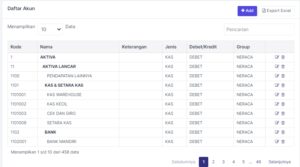
Tambah
Penambahan akun dapat dilakukan dengan menekan icon “![]() ” pada fitur Accounts. Setelah itu dapat dilakukan pengisian data akun pada form yang tersedia. Tampilan form pengisian data adalah sebagai berikut:
” pada fitur Accounts. Setelah itu dapat dilakukan pengisian data akun pada form yang tersedia. Tampilan form pengisian data adalah sebagai berikut:
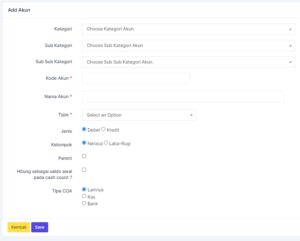
Edit
Perubahan data dapat dilakukan dengan menekan icon “![]() ” pada data yang diinginkan. Setelah itu akan tampil form perubahan data dan kita dapat mengubah data yang kita inginkan. Tampilan dari form tersebut adalah sebagai berikut:
” pada data yang diinginkan. Setelah itu akan tampil form perubahan data dan kita dapat mengubah data yang kita inginkan. Tampilan dari form tersebut adalah sebagai berikut:
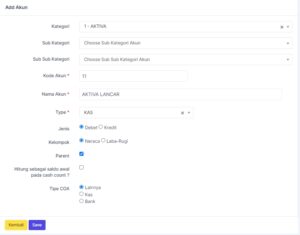
2.8.2 Default Account
Fitur yang digunakan untuk mengatur akun default yang digunakan selama transaksi. Mulai dari umum, penjualan dan pembelian
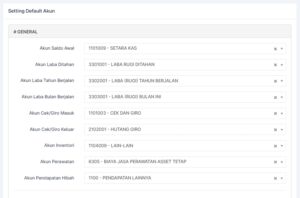
2.8.3 Opening Balance
Fitur ini akan mengatur akun yang digunakan sebagai akun pembukaan awal dalam transaksi.
Account
Database yang menyimpan akun atau saldo awal yang dapat digunakan. Pada menu ini juga bisa dilakukan edit dan hapus akun.
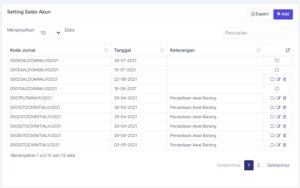
Penambahan akun dapat dilakukan dengan menekan icon “![]() ” pada fitur Opening Balance Account. Setelah itu dapat dilakukan pengisian data akun pada form yang tersedia. Tampilan form pengisian data adalah sebagai berikut:
” pada fitur Opening Balance Account. Setelah itu dapat dilakukan pengisian data akun pada form yang tersedia. Tampilan form pengisian data adalah sebagai berikut:
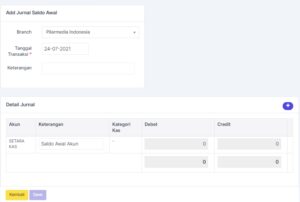
Detail
Detail dari data akun Opening Balance dapat dilihat dengan menekan icon “![]() ” pada data yang diinginkan. Setelah itu detail dari jadwal kapal akan terlihat. Tampilan dari detail data tersebut adalah sebagai berikut:
” pada data yang diinginkan. Setelah itu detail dari jadwal kapal akan terlihat. Tampilan dari detail data tersebut adalah sebagai berikut:
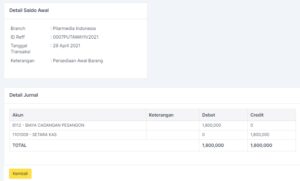
Payable
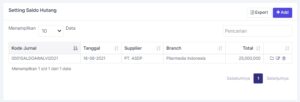
Penambahan Hutang dapat dilakukan dengan menekan icon “![]() ” pada fitur Payable. Setelah itu dapat dilakukan pengisian data hutang pada form yang tersedia. Tampilan form pengisian data adalah sebagai berikut:
” pada fitur Payable. Setelah itu dapat dilakukan pengisian data hutang pada form yang tersedia. Tampilan form pengisian data adalah sebagai berikut:
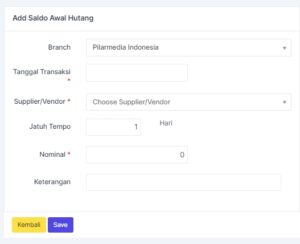
Detail
Detail dari data hutang dapat dilihat dengan menekan icon “![]() ” pada data yang diinginkan. Setelah itu detail dari jadwal kapal akan terlihat. Tampilan dari detail data tersebut adalah sebagai berikut:
” pada data yang diinginkan. Setelah itu detail dari jadwal kapal akan terlihat. Tampilan dari detail data tersebut adalah sebagai berikut:
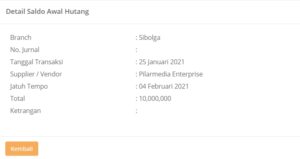
Receivable
Menu ini menampilkan daftar saldo piutang dan mengatur saldo awal piutang customer atau vendor.
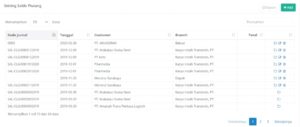
Tambah
Penambahan piutang dapat dilakukan dengan menekan icon “![]() ” pada fitur Receivable Setelah itu dapat dilakukan pengisian data piutang pada form yang tersedia. Tampilan form pengisian data adalah sebagai berikut:
” pada fitur Receivable Setelah itu dapat dilakukan pengisian data piutang pada form yang tersedia. Tampilan form pengisian data adalah sebagai berikut:
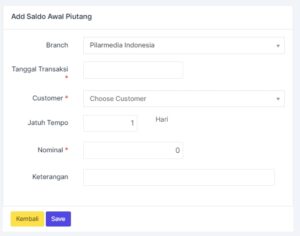
Data maste customer berasal dari menu all contact
Detail
Detail dari data piutang dapat dilihat dengan menekan icon “![]() ” pada data yang diinginkan. Setelah itu detail dari jadwal kapal akan terlihat. Tampilan dari detail data tersebut adalah sebagai berikut:
” pada data yang diinginkan. Setelah itu detail dari jadwal kapal akan terlihat. Tampilan dari detail data tersebut adalah sebagai berikut:
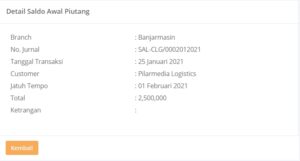
Deposit Supplier/Vendor
Menu ini menampilkan daftar saldo uang muka supplier dan mengatur saldo awal uang mukanya.
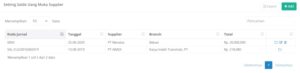
Penambahan uang muka dapat dilakukan dengan menekan icon “![]() ” pada fitur Deposit Supplier/ Vendor. Setelah itu dapat dilakukan pengisian data uang muka pada form yang tersedia. Tampilan form pengisian data adalah sebagai berikut:
” pada fitur Deposit Supplier/ Vendor. Setelah itu dapat dilakukan pengisian data uang muka pada form yang tersedia. Tampilan form pengisian data adalah sebagai berikut:
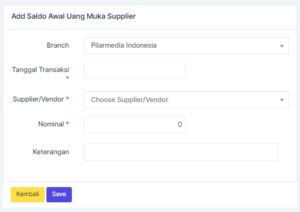
Detail
Detail dari data uang muka supplier dapat dilihat dengan menekan icon “![]() ” pada data yang diinginkan. Setelah itu detail dari jadwal kapal akan terlihat. Tampilan dari detail data tersebut adalah sebagai berikut:
” pada data yang diinginkan. Setelah itu detail dari jadwal kapal akan terlihat. Tampilan dari detail data tersebut adalah sebagai berikut:
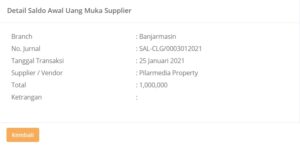
Deposit Customer
Menu ini menampilkan daftar saldo uang muka dari customer dan mengatur saldo awal uang mukanya.
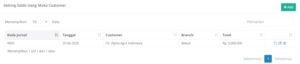
Tambah
Penambahan uang muka dapat dilakukan dengan menekan icon “![]() ” pada fitur Deposit Customer. Setelah itu dapat dilakukan pengisian data uang muka pada form yang tersedia. Tampilan form pengisian data adalah sebagai berikut:
” pada fitur Deposit Customer. Setelah itu dapat dilakukan pengisian data uang muka pada form yang tersedia. Tampilan form pengisian data adalah sebagai berikut:
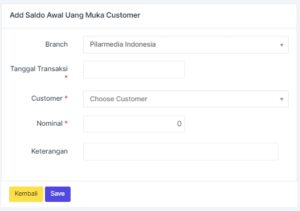
Klik save untuk menyimpan invoice.
Detail
Detail dari data uang muka pelanggan dapat dilihat dengan menekan icon “![]() ” pada data yang diinginkan. Setelah itu detail dari jadwal kapal akan terlihat. Tampilan dari detail data tersebut adalah sebagai berikut:
” pada data yang diinginkan. Setelah itu detail dari jadwal kapal akan terlihat. Tampilan dari detail data tersebut adalah sebagai berikut:
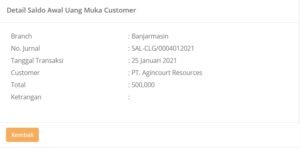
2.8.4 Favorite Transactions
Menu ini menampilkan daftar jenis transaksi yang sering digunakan, bisa juga edit dan hapus data.
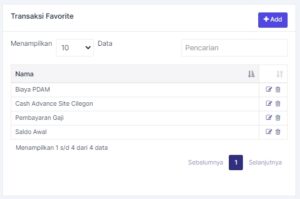
Tambah
Penambahan transaksi favorit dapat dilakukan dengan menekan icon “![]() ” pada fitur Favorite Transactions. Setelah itu dapat dilakukan pengisian data transaksi favorit pada form yang tersedia. Tampilan form pengisian data adalah sebagai berikut:
” pada fitur Favorite Transactions. Setelah itu dapat dilakukan pengisian data transaksi favorit pada form yang tersedia. Tampilan form pengisian data adalah sebagai berikut:
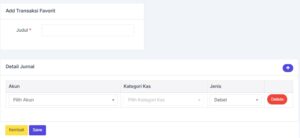
Master data akun diatur pada menu Account, dan Kategori kas di master data Cash Category
Edit
Perubahan data dapat dilakukan dengan menekan icon “
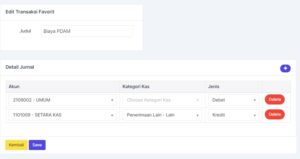
2.8.5 Taxes
Menu ini menampilkan data berbagai pajak yang akan digunakan dalam transaksi perusahaan
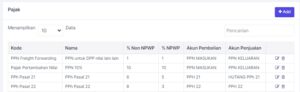
Tambah
Penambahan pajak dapat dilakukan dengan menekan icon “![]() ” pada fitur Taxes. Setelah itu dapat dilakukan pengisian data pajak pada form yang tersedia. Tampilan form pengisian data adalah sebagai berikut:
” pada fitur Taxes. Setelah itu dapat dilakukan pengisian data pajak pada form yang tersedia. Tampilan form pengisian data adalah sebagai berikut:
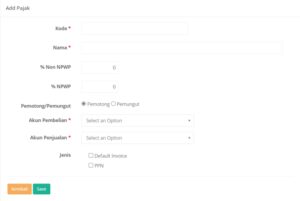
Edit
Perubahan data dapat dilakukan dengan menekan icon “
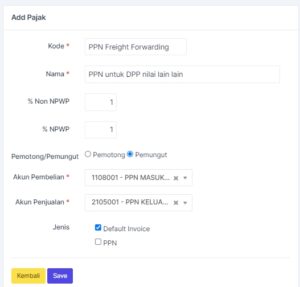
2.8.6 Cash Category
Menu ini untuk mengatur kategori kas apa saja yang diperlukan oleh perusahaan.
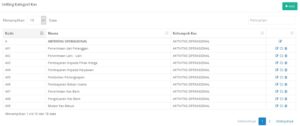
Tambah
Penambahan kategori kas dapat dilakukan dengan menekan icon “
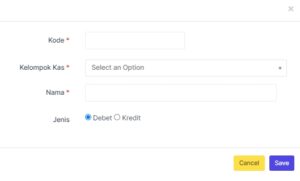
Edit
Perubahan data dapat dilakukan dengan menekan icon “
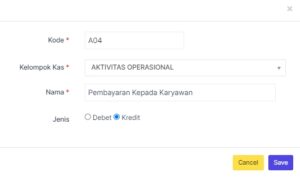
Detail
Detail dari data kategori kas dapat dilihat dengan menekan icon “
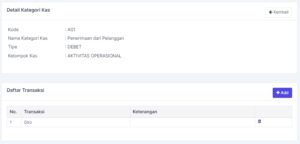
Pada detail bisa menambahkan jenis transaksi lainnya dengan menekan tombol +Add, maka pop up form seperti berikut :
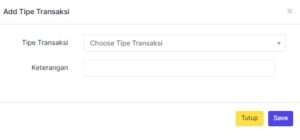
2.8.7 Faktur Pajak
Menu ini menampilkan type atau header atas Faktur Pajak dari berbagai type faktur pajak yang akan digunakan dalam transaksi perusahaan
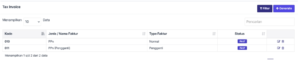
Tambah
Penambahan Header Faktur Pajak dapat dilakukan dengan menekan icon “
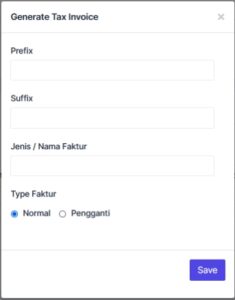
Edit
Perubahan data dapat dilakukan dengan menekan icon “